2017年信息安全工程师考试案例分析加答案(十二)
摘要:希赛小编为大家整理了一些信息安全工程师考试案例分析的练习,供大家参考,希望能有所帮助。
希赛小编为大家整理了一些信息安全工程师考试案例分析的练习,供大家参考,希望能有所帮助。
阅读下列说明,回答问题1至问题4,将解答填入答题纸的对应栏内。
【说明】
网御SIS-3000安全隔离网闸配置安全浏览,要求实现内网IE浏览器用户通过安全隔离网隔安全地访问外网Web服务器(在IE浏览器地址栏输入:http:192.168.1.2后,返回正确的页面,说明访问成功)。
根据网络拓扑,其具体需求要点如下:
1、网闸内、外网络口各直连一台装有WindowsXP Professional系统的主机,与网闸外侧相连的是Web服务器(端口80),与网闸内侧相连的是IE浏览器用户;
2、要求以透明和普通两种方式访问;
3、IP地址设置如下图所示。

安全浏览网络拓扑图
(1)添加网闸内侧访问控制中的访问规则,并启动服务。
添加普通访问规则,如下图所示。

添加普通访问规则
添加透明访问规则,如下图所示。

添加透明访问规则
(2)启动网闸外侧服务。
无论是透明访问还是普通访问,仅进入"安全浏览→基本配置"启动服务。如下图。

启动服务
(3)配置IE浏览器用户主机
针对普通访问,需要设置代理,如下图。

代理设置
针对透明访问,需要设置默认网关或静态路由,如下图。

默认网关设置
【问题1】(6分)
根据下面选项将网闸配置中访问控制规则的空缺部分(1)—(6)补充完整。
A、addr1 B、8080 C、work_time D、addrgroup1 E、any
F、time_group1 G、lenovo H、addr2 I、21
(1)(2)(3)
(4)(5)(6)
【问题2】(5分)
根据安全浏览的配置需求,将配置IE浏览器用户主机中空缺(7)—(11)补充完整。
(7)(8)(9)
(10)(11)
【问题3】(2分)
在Windows XP系统中,如何进入代理设置页面设置代理?(1分)如何进入默认网关设置页面设置默认网关?(1分)
【问题4】(2分)
如何判断安全浏览设置成功?
参考答案
【问题1】
(1)a(2)f(3)a(4)h(5)b(6)c
【问题2】
(7)192.168.10.1(8)80(9)192.168.20.2(10)255.255.232.0(11)192.168.20.1
【问题3】
ie浏览器-设置-internet选项-配置。
右击任务栏右下角网络图标-打开网络和共享中心-更改适配器设置-右击网卡-属性-ipv4。
【问题4】
在;ie;浏览器地址栏输入:;http://192.168.10.2后,返回正确的页面,说明访问成功。
希赛网,拥有十五年软考培训经验,希赛网一直坚持自主研发,将丰富的软考培训经验有效融入教程研发过程,自成体系的软考在线题库(软考历年真题)、软考培训教材和软考视频教程,多样的培训方式包括面授、和,使考生的学习更具系统性,辅导更具针对性。采用全程督学机制,。
延伸阅读
软考备考资料免费领取
去领取
- 1
- 0
- 0
 专注在线职业教育24年
专注在线职业教育24年

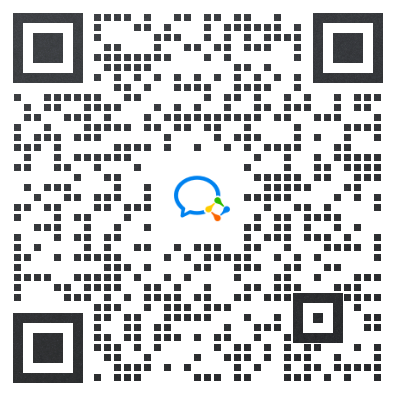






 扫描二维码
扫描二维码
 扫描二维码
扫描二维码








